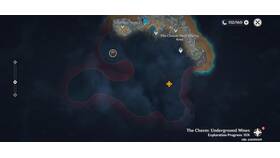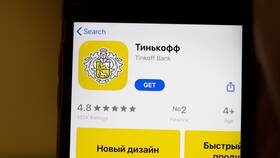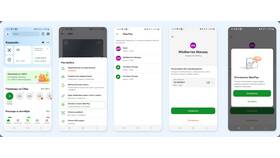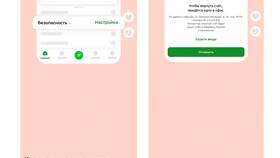Открытие карты в Roblox позволяет создавать собственные игровые миры или редактировать существующие. Рассмотрим основные способы открытия карт в Roblox Studio и в самой игре.
Содержание
Способы открытия карт в Roblox
- Через Roblox Studio
- В готовой игре
- Из облачного хранилища
- Через файлы на компьютере
Открытие карты в Roblox Studio
Пошаговая инструкция
- Запустите Roblox Studio на компьютере
- Нажмите "Новый" для создания карты или "Мои проекты" для существующей
- Выберите шаблон или загруженную ранее карту
- Дождитесь загрузки редактора уровня
- Начните редактирование с помощью панели инструментов
Основные элементы интерфейса
| Элемент | Назначение |
| Explorer | Просмотр объектов на карте |
| Properties | Настройка параметров объектов |
| Toolbox | Библиотека готовых объектов |
| Terrain Editor | Инструменты редактирования ландшафта |
Открытие карты в игре
- Запустите Roblox и авторизуйтесь
- Найдите нужную игру через поиск или в своей библиотеке
- Нажмите кнопку "Играть"
- Дождитесь загрузки карты
- Используйте интерфейс игры для навигации
Импорт сохраненных карт
Из облачного хранилища
- В Roblox Studio выберите "Файл" → "Открыть из Roblox"
- Авторизуйтесь при необходимости
- Выберите нужную карту из списка сохраненных
- Нажмите "Открыть"
Из локальных файлов
| Шаг | Действие |
| 1 | Сохраните файл карты в формате .rbxl на компьютер |
| 2 | В Roblox Studio выберите "Файл" → "Открыть" |
| 3 | Найдите и выберите сохраненный файл |
| 4 | Нажмите "Открыть" для загрузки карты |
Решение распространенных проблем
Если карта не открывается
- Проверьте соответствие версий Roblox Studio и файла карты
- Убедитесь, что файл не поврежден
- Обновите Roblox Studio до последней версии
- Попробуйте открыть карту на другом устройстве
- Обратитесь в поддержку Roblox при необходимости
Полезные советы
- Регулярно сохраняйте карту во время работы
- Используйте понятные названия для файлов карт
- Делайте резервные копии важных проектов
- Изучайте официальную документацию Roblox